网站首页 >> Windows电脑相关 >> 正文
在Windows系统中一般都会有一个休眠睡眠的功能,在我们要电脑待机的时候就可以使用这个功能了,但是近日有用户反映,在升级Windows系统之后,发现电脑里没有休眠睡眠功能的按钮,这是什么情况呢?面对这样的问题我们应该怎样来解决呢?一起通过文章来了解一下吧。
一、首先按Win+R打开运行窗口,输入CMD进入命令提示符。
二、在命令提示符中输入:powercfg -hibernate on(打开休眠功能),这是开启休眠功能的方法。
三、如果上述方法没有效果,接着我们就打开控制面板,点击电源选项, 在电源计划中点击更改计划设置——更改高级电源设置。
四、在睡眠选项中找到允许混合睡眠的选项,设置为关闭即可。
通过上述的方法我们就可以找回Windows系统中的休眠睡眠功能了,如果你也遇到了同意的问题,不妨就去尝试一下吧,希望能够帮到你。
本文标签: Windows 休眠 睡眠 CMD
一枚小杰克 https://lkba.cn
博主专注于Z-BLOG网站搭建、网站优化以及电脑故障排查、重装、优化、维修系统等,QQ群:1042168487
相关文章
- Windows Update Blocker:阻止Windows 10/11自动更新系统
- [2024年2月更新] Win10 64位 专业版 纯净正版系统镜像
- [2024年2月更新] Win10 64位 企业版 纯净正版系统镜像
- [2024年2月更新] Win11 64位 企业版 纯净正版系统镜像
- [2024年2月更新] Win11 64位 专业版 纯净正版系统镜像
- [2024年2月更新] Win7 64位 旗舰版 纯净正版系统镜像
- 硬盘:介质受写入保护! 通过Diskpart命令解除只读模式
- 桌面黑屏 如何在任务管理器中启用电脑桌面?
- Rufus:USB启动盘制作工具 程序体积不到2M 下载即用
- win11系统怎么查看硬盘信息-win11系统如何查看硬盘容量
- win11怎么显示隐藏文件和文件夹-win11隐藏的文件夹怎么找出来
- win11怎么更改鼠标指针颜色-win11怎么改变鼠标箭头颜色
Copyright © 2020-2025 Jack作品 Reserved.
Powered By Z-Blog Sitemap | 蜀ICP备2023025269号-1 | 神秘虫洞传送
Processed : 0.050 SQL : 14
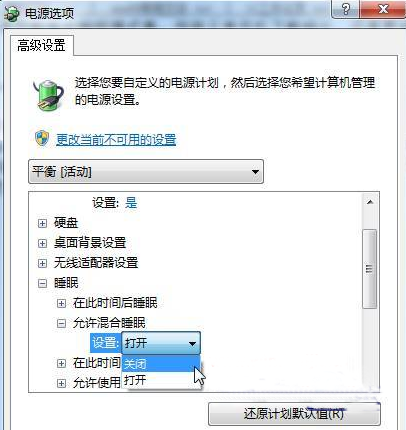
本文暂无评论 - 欢迎您